Kuidas Facebookis küsitlust luua?

Kui otsite, kuidas luua Facebookis küsitlust, et saada inimeste arvamust, siis meilt leiate kõik lahendused alates sündmustest, messengerist kuni looni; saate Facebookis küsitluse luua.
Tänapäeval on telefonid inimese jaoks kõige privaatsem asi kui miski muu. Meil kõigil on olulisi ja isiklikke andmeid, mida me ei soovi teiste inimestega jagada. Samuti peaksite telefoni müümisel esmaseks prioriteediks olema oma andmete lõplik kustutamine. Soovime rõhutada sõna püsiv, kuna korralikult kustutamata andmeid saab taastada ja teie vastu väärkasutada. Seetõttu on oluline, et muudame kõik kustutatud andmed täielikult taastamatuks, et need ei satuks kunagi valedesse kätesse.
Andmete turvalise kustutamise meetodid
Olukordades, kus soovite oma andmed jäädavalt kustutada, võivad teid aidata kaks meetodit.
1. Apple'i ametlik tehaseseadetele lähtestamise meetod
Esimene viis andmete eemaldamiseks iPhone'ist on telefoni tehaseseadetele lähtestamine . Järgige oma iPhone'i lähtestamiseks ametlikke juhiseid.
Samuti saate oma iPhone'i lihtsalt lähtestada ilma seda iTunes'i ja arvutiga ühendamata. Kõik, mida pead tegema, on avada oma iPhone'i seaded, klõpsata suvandil "Üldine" ja puudutada nuppu "Taasta". Pärast seda palutakse teil sisestada oma telefoni lukukood või Apple ID kood. Sisestage kood ja kinnitage, et soovite tõesti kõik andmed kustutada. Pärast kinnitamist kulub teie iPhone'i tehaseseadetele lähtestamiseks mitu minutit.
2. iMyFone Umate Pro kasutamine
Teine viis kõigi andmete lõplikuks kustutamiseks iPhone'ist on tarkvara iMyFone Umate Pro kasutamine . Lihtsalt avage tarkvara ja ühendage oma iPhone andmekaabliga. Valige oma telefon ja järgige lõpliku liidese saamiseks ekraanil kuvatavaid juhiseid.
Järgnevalt on toodud mõned silmapaistvad funktsioonid, mida iMyFone Umate Pro saate.
Kustuta kõik andmed
Esimene võimalus, mille saate rakenduses iMyFone Umate Pro, on kustutada kõik iPhone'is olevad andmed.
1. Kõigepealt peate ühendama seadme andmekaabli kaudu arvutiga.
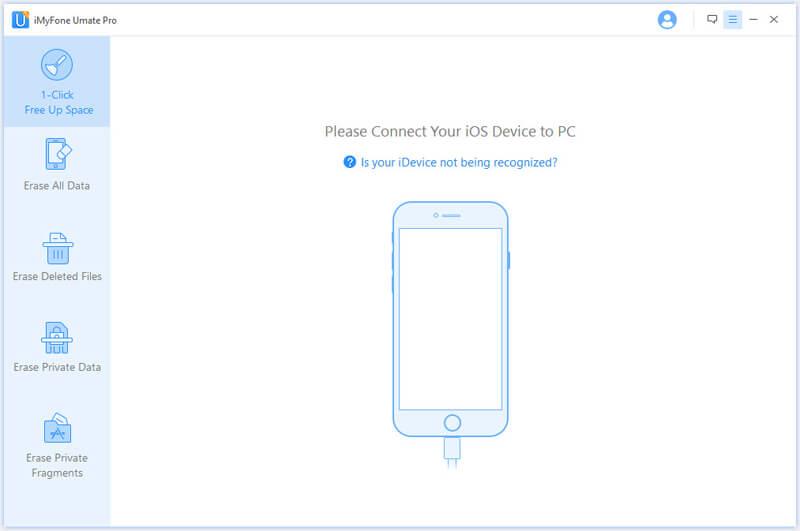
2. Nüüd klõpsake nuppu "kustuta kõik andmed" ja ekraanil kuvatakse mõned juhised.
3. Klõpsake nuppu "kustuta".
4. Valige turvatase olenevalt sellest, kui tugevalt ja kiiresti soovite oma andmed kustutada. Ja jätkamiseks klõpsake nuppu "OK".
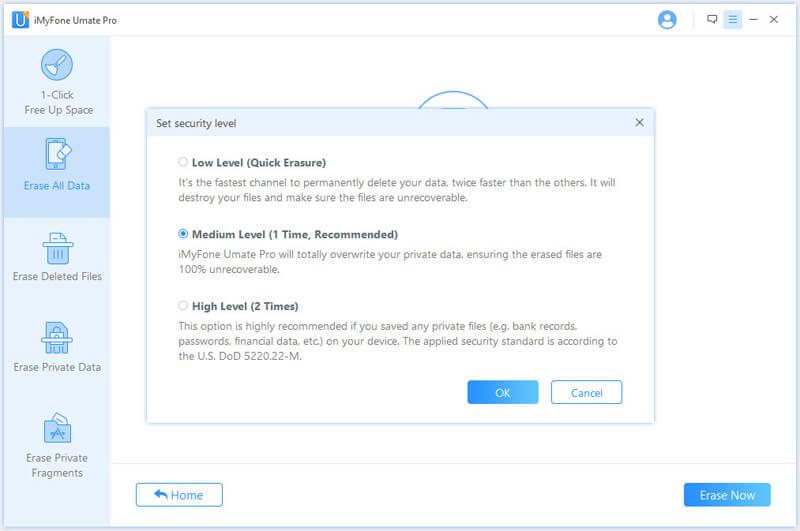
5. Pärast turbetaseme valimist klõpsake eemaldamisprotsessi alustamiseks nuppu ERASE NOW.
Pidage meeles, et ärge kasutage telefoni sellises protsessis ja sulgege ka kõik taustal töötavad programmid. Oluliste andmete varundamine on pärast seda, kui teie andmed selle tarkvara abil kustutatakse, neid enam taastada.
Kustuta kustutatud failid
Järgige algusest peale samu samme ja valige režiimi valimisel suvand "kustutatud failid". Nüüd otsib tarkvara kustutatud faile ja need kuvatakse ekraanil. Valige failid, kaustad, pildid, kontaktid, videod jne ja klõpsake nende lõplikuks kustutamiseks nuppu "kustuta". Jällegi valige kustutamiseks turvatase ja alustage failide kustutamist.
Ettevaatusabinõud on samad ka selle režiimi puhul, seega ärge kasutage ega eemaldage telefoni protsessi ajal.
Kustuta privaatsed andmed
Saate kasutada seda tarkvara oma privaatsete andmete hõlpsaks eemaldamiseks ja lõplikuks kustutamiseks. Käivitage tarkvara ja ühendage telefon. Pärast skannimist klõpsake suvandil "kustuta privaatsed andmed". See mitte ainult ei otsi privaatseid andmeid, nagu WhatsAppi sõnum , kõneajalugu, sõnumid, videod, pildid jne, ja kõigi failide eelvaadet vaadatakse. Valige failid, mida soovite kustutada, ja klõpsake nuppu "Kustuta". Pärast turvataseme valimist järgmisel ekraanil klõpsake protsessi alustamiseks nuppu "Kustuta kohe".
Vabastage ruumi ühe klõpsuga
Selle tarkvara teine suurepärane omadus on see, et saate vabastada palju ruumi, eemaldades soovimatud failid, vahemälud, rämpsfailid ja puhastades mälu. Kõik need toimingud ühe klõpsuga. Ühendage oma iPhone ja käivitage tarkvara. Valige nupp „üks klõps vabasta ruumi”, et tarkvara saaks teie seadet skannida. Pärast skannimist näitab liides teile kõiki elemente, mida saab ruumi vabastamiseks kustutada .
IMyFone Umate Pro annab teile võimaluse eemaldada kõik soovimatud asjad ühe klõpsuga, kuid koos sellega on teil ükshaaval puhastamiseks eraldi vahekaardid. Valige asjad, mida soovite puhastada, ja see näitab, kui palju ruumi olete selle puhastamisega kokku hoidnud.
Miks valida Apple'i tehase lähtestamise meetodi asemel iMyFone Umate Pro?
Peamine põhjus, miks iMyFone Umate Pro valiti Apple'i tehase lähtestamise meetodi asemel, on see, et tehaseseadetele lähtestamisega kustutatud andmeid on võimalik taastada. Kui otsite lahendust andmete lõplikuks kustutamiseks, pole see teile kasulik, kuna andmeid saab taastada.
Siin saate valida iMyFone Umate Pro, kuna selle tarkvara abil kustutatud andmeid ei saa üldse taastada. Nii saate pärast privaatsete andmete lõplikku kustutamist oma telefoni hõlpsalt müüa. Kustutada ei saa mitte ainult olemasolevaid andmeid, vaid ka taastatavaid andmeid. Seega pole taastamise võimalust, kui see tarkvara on andmed kustutanud.
Klõpsake siin, et alla laadida iMyFone Umate Pro
Ja selle funktsiooni „vabastage ruumi ühe klõpsuga” saab sageli kasutada telefoni kiiruse maksimeerimiseks ja soovimatute failide eest palju ruumi säästmiseks. Kuigi see hämmastav tarkvara pole nii odav, saate privaatsuse huvides teha kõike. Kuid iMyFone Umate Pro hoolitseb teie eest, seetõttu on olemas kupongikood A06S-Y5V1, mille saate ostulehel rakendada ja saada hämmastava sooduspakkumise. Kiirusta, sest see pakkumine kehtib vaid piiratud aja.
Kui otsite, kuidas luua Facebookis küsitlust, et saada inimeste arvamust, siis meilt leiate kõik lahendused alates sündmustest, messengerist kuni looni; saate Facebookis küsitluse luua.
Kas soovite aegunud pääsmeid kustutada ja Apple Walleti korda teha? Järgige selles artiklis, kuidas Apple Walletist üksusi eemaldada.
Olenemata sellest, kas olete täiskasvanud või noor, võite proovida neid värvimisrakendusi, et vallandada oma loovus ja rahustada meelt.
See õpetus näitab, kuidas lahendada probleem, kuna Apple iPhone'i või iPadi seade kuvab vales asukohas.
Vaadake, kuidas saate režiimi Mitte segada iPadis lubada ja hallata, et saaksite keskenduda sellele, mida tuleb teha. Siin on juhised, mida järgida.
Vaadake erinevaid viise, kuidas saate oma iPadi klaviatuuri suuremaks muuta ilma kolmanda osapoole rakenduseta. Vaadake ka, kuidas klaviatuur rakendusega muutub.
Kas seisate silmitsi sellega, et iTunes ei tuvasta oma Windows 11 arvutis iPhone'i või iPadi viga? Proovige neid tõestatud meetodeid probleemi koheseks lahendamiseks!
Kas tunnete, et teie iPad ei anna tööd kiiresti? Kas te ei saa uusimale iPadOS-ile üle minna? Siit leiate märgid, mis näitavad, et peate iPadi uuendama!
Kas otsite juhiseid, kuidas Excelis automaatset salvestamist sisse lülitada? Lugege seda juhendit automaatse salvestamise sisselülitamise kohta Excelis Macis, Windows 11-s ja iPadis.
Vaadake, kuidas saate Microsoft Edge'i paroole kontrolli all hoida ja takistada brauserit tulevasi paroole salvestamast.







